הערה: מאמר זה סיים את עבודתו, ונוציא אותו משימוש בקרוב. כדי למנוע בעיות של "הדף לא נמצא", אנו מסירים את כל הקישורים שאנו מודעים להם. אם יצרת קישורים לדף זה, הסר אותם. ביחד נוכל לשמור על קישוריות תקינה באינטרנט.
כדי ליצור סגנון תבליטים חדש עבור רשימה, שנה את התבליטים לסימנים או לתמונות, או שנה את גודל הגופן ואת יישור התבליטים. לאחר שתתאים אותם אישית, תוכל לשמור הגדרות כסגנון ולהשתמש בו שוב ושוב.
יצירת סגנון תבליט באמצעות סימנים
-
בחר את הטקסט או את רשימת התבליטים שעבורם ברצונך ליצור סגנון תבליט באמצעות סימנים.
-
בכרטיסיה בית, לחץ על החץ ליד תבליטים, ולאחר מכן לחץ על הגדר תבליט חדש.
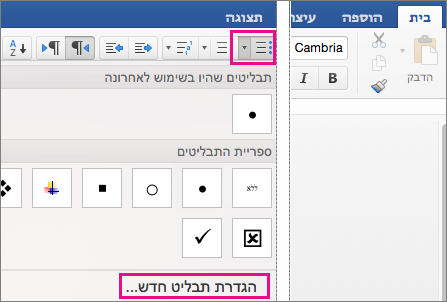
-
לחץ על תבליט, ולאחר מכן לחץ על הסימן שבו ברצונך להשתמש בתיבת הדו-שיח סימן.
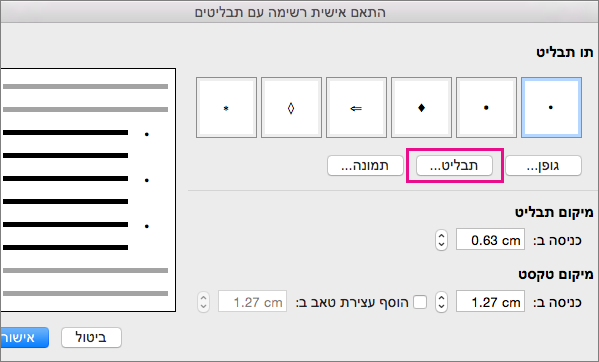
-
לחץ על אישור ולאחר מכן לחץ שוב על אישור כדי לשמור את סגנון התבליט.
יצירת סגנון תבליט באמצעות תמונה
-
בחר את הטקסט או את רשימת התבליטים שעבורם ברצונך ליצור סגנון תבליט חדש באמצעות תמונה.
-
בכרטיסיה בית, לחץ על החץ ליד תבליטים, ולאחר מכן לחץ על הגדר תבליט חדש.
-
לחץ על תמונה ולאחר מכן נווט אל התמונה שבה ברצונך להשתמש כתבליט, בחר אותה ולאחר מכן לחץ על הוסף.
-
בדוק כיצד ייראו תבליטי התמונה ולחץ על אישור כדי להוסיף אותם.
יצירת סגנון תבליט באמצעות גופן אחר
-
בחר את הטקסט או את רשימת התבליטים שברצונך לשנות.
-
בכרטיסיה בית, לחץ על החץ ליד תבליטים, ולאחר מכן לחץ על הגדר תבליט חדש.
-
כדי לשנות את מאפייני הגופן עבור סגנון התבליט, לחץ על גופן, ולאחר מכן בחר את ההגדרות הרצויות לך בכרטיסיות גופן ומתקדם:
-
בכרטיסיה גופן, תוכל לשנות את גופן התבליט, הסגנון, הגודל, הצבע, סגנון הקו התחתון, צבע הקו התחתון ואפקטים.
-
בכרטיסיה מתקדם, תוכל לשנות את המרווח בין התווים ותכונות טיפוגרפיה מתקדמות.
-
-
לחץ על אישור ולאחר מכן לחץ שוב על אישור כדי לשמור את סגנון הגופן.
יצירת סגנון תבליט באמצעות יישור אחר
-
בחר את הטקסט או את רשימת התבליטים שברצונך לשנות.
-
בכרטיסיה בית, לחץ על החץ ליד תבליטים, ולאחר מכן לחץ על הגדר תבליט חדש.
-
תחת מיקום התבליט, בתיבה הסט פנימה ב, השתמש בחצים כדי לבחור להיכן ברצונך להסיט פנימה את התבליטים.
-
תחת מיקום הטקסט, בתיבה הסט פנימה ב, השתמש בחצים כדי לבחור להיכן ברצונך להסיט פנימה את הטקסט. אם ברצונך להוסיף עצירת טאב, הזן את מיקום הטאב בשדה הוסף עצירת טאב ב.
-
לחץ על אישור כדי לשמור את יישור התבליט.










